美图秀秀不仅可以帮助大家优化图片,同时软件也同样具有丰富的素材可供大家使用,那么平时大家拍摄图片较大时能不能将其修改一下大小呢?下面小编就为大家带来详细教程,感兴趣的朋友快来看看吧。
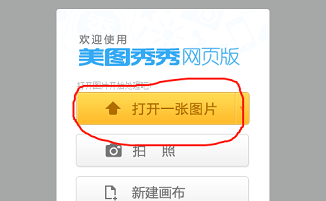
美图秀秀改变图片大小方法
1、电脑下载美图秀秀软件,进入美图秀秀,点击“人像美容”的功能选项。
2、然后会弹出下图这样的对话框,点击对话框中的“打开一张图片”,然后找到自己要修改的照片,选中照片后点击“打开”。
3、点击页面的“美化图片”这个选项。
4、在页面左边的菜单栏中,选定”修改尺寸”选项。
5、点击修改尺寸下面的“锁定宽高比例”前面的选择框,去掉这个选项的选择,再重新输入照片所需尺寸的宽和高的大小,然后点确定。
6、然后再点击页面上的“保存与分享”菜单。
7、保存后会出现如下图的界面,在“调整画质”下面拉动那个调解KB大小的小圆点,以达到调解KB大小的效果,调整到自己需要的KB大小后,点击下面的”保存图片“,来保存修改好的照片。
美图秀秀放大镜功能在哪
1打开美图秀秀,点击全部。
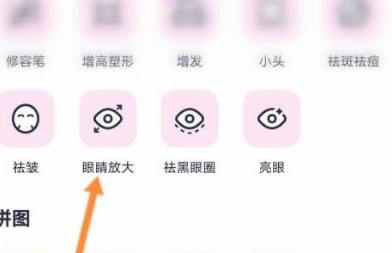
2点击眼睛放大。
3选择要放大的图片。
4点击进入人像美容。
5选手动,不断点击眼睛,眼睛就放大了。
以上就是美图秀秀改变图片大小方法的全部内容了,赶快收藏果粉迷下载更多软件和游戏吧!




